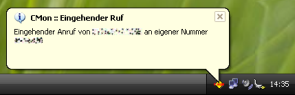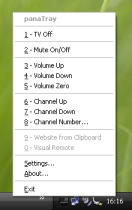„Ein vermutlich ganz neues Team an Entwicklern muss nun Features neu implementieren, von denen es selbst keine Ahnung hat, dass es sie mal gab – man scheint jedenfalls mit den ‚Senior-Devs‘ nicht wirklich viel gesprochen zu haben, genausowenig wie mit Power-Usern.“

Was Technik angeht, bin ich ja jemand, der gerne ausprobiert, experimentiert und erforscht. Das heißt nicht unbedingt, dass ich mich als Early Adopter bezeichnen würde: größere Neuerungen, gerade Betriebssysteme oder Hardware-Architekturen, muss ich nicht sofort haben, nur weil sie neu sind. Ausprobiert werden sie bei mir dennoch, aber in sicheren „Sandboxen“: Als VM, auf echter Hardware mit einem Image-Backup des vorigen Systems in der Hinterhand, oder einfach auf einem separaten Testsystem. Und da dauert es dann meistens keine 10 Minuten und ich finde die ersten Klopper, wenn es welche gibt. Bei Windows 11 musste ich nicht lange suchen, Beispiel gefällig?
Bittesehr, schaut euch die Taskleiste an:
Paint setzt den Fenstertitel direkt beim Erstellen des Fensters („Unbenannt – Paint“) – hier klappt alles. Der neue Editor jedoch (und das machen viele, viele Programme so, Firefox gehört auch dazu) setzt nach Erstellen des Fensters den Fenstertitel nochmals, hier von „Editor“ auf „Unbenannt – Editor“.
Die Länge der Task-Schaltfläche wird aber nur beim Start einmal berechnet und „verlängert“ sich dann nicht mehr. Das ist doch absoluter Pfusch, oder?
Aber – der Reihe nach.
Tatsächlich gehöre ich vermutlich also sogar eher zu den „Late Adoptern“: bei Hardware muss bei mir erst dann etwas Neues her, wenn das Alte die Anforderungen nicht mehr erfüllen kann – sei es Smartphone oder der klassische PC. Bei Software setze ich gerne auf abgehangene, gut getestete Entwicklungszweige als auf Rolling Releases – was nicht heißt, dass ich nicht neueste Distributionen gerne teste, aber mein „Haupt-Linux“ wird immer eine LTS-Version sein.
Es mag an meinem Beruf liegen, aber für mich ist Technik genau dann gut, wenn sie funktioniert und das vor allem zuverlässig, betriebssicher und lange. Wenig fasziniert mich so, wie alte, gut durchdachte und bei guter Wartung auch nach Dekaden noch funktionierende Technik.
„Late Adopting“ kann manchmal viel Frust sparen
Um bei Betriebssystemen zu bleiben: wichtig ist mir, dass bestehende Workflows nicht ohne Not „brechen“ und dass es in der Software keine neuen Automatismen oder geänderte Verhaltensweisen gibt, die potentiell mit meinen Daten irgendetwas tun, was ich nicht kontrollieren kann, oder bei denen ich einfach nicht weiß, was passiert. Ich versuche also immer zunächst, das Verhalten neuer Software- oder Betriebssystemversionen zu erforschen und zu verstehen. Gelingt das und bringt mir die neue Version einen gewissen Benefit, steige ich aber gerne um – mit dem Nebeneffekt, dass ich dann vielleicht auch gleich die „x.1“-Version habe, die die ersten Kinderkrankheiten der neuen Hauptversion ausbügelt.
So habe ich es auch in meiner eigenen „Windows-Historie“ immer gehalten. Wo es mir sinnvoll schien, bin ich umgestiegen – und hey, ich habe sogar dem vielgescholtenen Windows ME eine Chance gegeben und es – da es für mich ausnehmend gut funktioniert hat und gegenüber Windows 98 damals durchaus Vorteile hatte – jahrelang genutzt! ?
- Windows 95 war das erste Windows mit einem „echten“ Desktop, einer Taskleiste, einem Startmenü, Verknüpfungen, langen Dateinamen usw. – es bildete jahrelang immer noch den Maßstab für alles, was danach kam
- Die Installation des „Windows Desktop Update“ mit Internet Explorer 4 unter Windows 95, von vielen damals wegen des Ressourcenverbrauchs kritisch beäugt, war für mich absolut zukunftsweisend und führte dazu, dass ich Windows 98 (was eigentlich nicht viel mehr war als ein Windows 95 mit vorinstalliertem IE4 und später IE5) komplett übersprungen habe
- Das verpönte Windows ME hatte später einen entscheidenden Vorteil, der heute gerne vergessen wird: es war das erste Windows, das „out of the box“ einen universellen Treiber für USB-Massenspeichergeräte drin hatte. Da dies die Zeit der aufkommenden USB-Sticks war, passte das wie die Faust aufs Auge. Bei Windows 98 musste man nämlich noch den jeweils passenden Treiber von der mitgelieferten CD (meist im Mini-Format, erinnert sich noch jemand?) installieren. Von Microsoft selbst gab es nie ein offizielles Update mit einem universellen USB-Mass-Storage-Treiber, erst später, als Windows 98 für die Retro-Community interessant wurde, verbreitete sich ein solcher auf diversen Kanälen.
- Danach kam bei mir nach einer längeren Testphase, die mich vollends überzeugt hat, das damals wegen der „bonbonartigen“ Optik ebenfalls unter Nerds eher belächelte Windows XP auf den Rechner und blieb dort dann für satte 15 Jahre. Denn XP war der große Wurf von Microsoft: ein „rock-solid“ OS mit echtem NT-Kernel, den so schnell nichts aus der Ruhe brachte, und das für Consumer! Auch auf meinem damals eigentlich mit Windows ME ausgelieferten Rechner vollkommen problemlos lauffähig, und plötzlich spielte man bei „den Großen“ mit: NTFS-Dateisystem, professionelles Networking, Benutzerrechte und alles, was dazugehört. Und ich war von Anfang an mit der neuen Oberfläche fein (natürlich auf „Silver“ und später dann im schwarz-orangenen „Zune“-Design). Nein, ich gehörte nicht zu den eingefleischten Windows-95/-2000-Ästheten, die Windows XP all die Jahre im „Windows klassisch“-Design betrieben…
- Als Windows 7 kam, musste sowieso gerade ein neuer Rechner her und ich war sofort damit zufrieden. Man konnte gewisse Dinge so einstellen, dass das Verhalten die bisherigen Workflows gut abgebildet hat und vieles war besser, schneller, schöner. Die Gruppierung auf der Taskleiste konnte abgeschaltet werden und diese auf „kleine Symbole“ gestellt werden – perfekt. Nebeneffekt der neuen Taskleiste war, dass man per Mittelklick auf eine Fensterschaltfläche z.B. ein neues Explorer-Fenster aufmachen konnte – absoluter Zeitsparer!
- Als Windows 10 kam, hat es auch hier nicht lang gedauert: ich glaube, bereits 2016 war ich überzeugter Windows-10-Nutzer und habe Windows 7 sehr schnell den Rücken gekehrt – anders als viele andere eingefleischte Windows-Nerds. Die kantige, geradlinige, minimalistische und farblich reduzierte Oberfläche von Windows 10 ist in meinen Augen immer noch so ziemlich das schönste, was Microsoft in Sachen GUI-Design je hinbekommen hat.
Dass ich hier Windows Vista und Windows 8 geflissentlich übersprungen habe, bedeutet nun aber nicht, dass ich diese Systeme nicht zumindest probiert hätte. Ergebnis… brauchen wir nicht drüber reden.
Es gab in den 90-er-Jahren mal ein T-Shirt mit dem Aufdruck „Windows 95: gesehen, gelacht, gelöscht“, getragen meist von Hardcore-DOS- oder Linux-Fans in ihren Informatik-Fachschaften…
Um mir nun ein Urteil zu Windows 11 zu bilden und herauszufinden, ob es (wie schon Windows Vista und Windows 8) einer Neuauflage dieses Shirts würdig wäre, musste es also früher oder später auch mal auf einem meiner Systeme dran glauben. Und so habe ich es – tatsächlich auf meinem Haupt-PC, natürlich mit Image der vorigen Installation – installiert und für ein paar Wochen wirklich produktiv genutzt.
Nach allem, was ich vorher bei kurzem Antesten auf anderen PCs von Windows 11 gesehen hatte, war die neue Oberfläche für mich alles andere als erstrebenswert und auch nicht ästhetisch. Die runden Fenster, die knalligen Farben, die neue bunte Icon-Designsprache – all das spricht mich nicht an. Dass ich so lange gewartet habe, liegt aber auch daran, dass ich Microsoft die Chance geben wollte, nachzubessern, was in den ersten Versionen lauthals kritisiert wurde: vor allem dass man das Startmenü wieder nach links packen und die Fenster in der Taskleiste wieder entgruppieren kann. Das ist ja nun jetzt wieder der Fall.
Windows 11 im Nerdkompatibilitäts-Test
Zunächst mal: es ist nicht alles schlecht, das meiste ist ja auch gar nicht so anders. Mit den richtigen Registry-Tricks bekommt man vieles auch wieder so hin, wie man es als Power-User gewohnt ist und braucht.
Was ich geändert habe:
(Nutzung der .reg-Dateien auf eigene Gefahr)
- Startmenü / Taskleiste auf linksbündig eingestellt
- Das klassische Notepad (notepad.exe) wieder mit Textdateien verknüpft (.reg-Datei / .reg-Datei für Undo) anstelle des neuen WindowsAppSDK-basierten, zwar nicht schlecht gemachten, aber prinzipbedingt langsameren Notepad. Ohne den Registry-Hack geht’s übrigens nicht, die Shell erlaubt das Verknüpfen mit notepad.exe sonst nicht und außerdem leitet ein Aufruf von notepad.exe immer auf die neue App um. No-Go im neuen Notepad war für mich übrigens vor allem das nicht abschaltbare Smooth-Scrolling, das bei mir zu Unwohlsein führt. Bei mir muss eine Raste des Mausrads „hart“ um 3 Zeilen scrollen ohne irgendwelche Animationen.
- Das furchtbar sinnlose, funktional beschnittene neue Explorer-Kontextmenü abgeschaltet und durch das klassische Kontextmenü ersetzt, das man ansosten nur durch Gedrückthalten von Shift oder durch Klick auf „Mehr Optionen“ im Kontextmenü erhält (.reg-Datei / .reg-Datei für Undo)
- … und diverse weitere GUI-Anpassungen, für die man glücklicherweise keine Registry-Hacks braucht (z.B. den „kompakten Ansichtsmodus“ im Explorer).
Es gibt dann nur noch leichte Unterschiede in der Optik der Shell, die mehr oder weniger Geschmackssache sind, und an die man sich gewöhnen kann.
Einige Dinge aber gibt es, an die ich mich nicht gewöhnen werde, kann oder will, und die für mich auch den Ausschlag geben, Windows 11 vorerst nicht weiter zu benutzen, bis diese gefixt sind. Hauptsächlich geht’s wirklich um die Taskleiste.
Die Taskleiste: hier liegt der Hund begraben
Diese wurde von Grund auf neu entwickelt, so wie es aussieht ohne jemals den alten Code angeschaut zu haben. Wo wir wieder beim Thema Revolution oder Evolution sind. Denn das Verhalten der Taskleiste wurde in den letzten Versionen von Windows seit Windows 95 eigentlich stetig verbessert:
- Was immer schon ging (seit Windows 95): die Taskleiste lässt sich vergrößern und verkleinern und an alle 4 Bildschirmränder ziehen
- Ebenfalls von Anfang an dabei war das Feature, ein Objekt auf die Taskleisten-Schaltfläche eines gerade nicht sichtbaren (z.B. verdeckten oder minimierten) Fensters zu ziehen, dort kurz zu verweilen, woraufhin das Fenster automatisch in den Vordergrund geholt wird, und das Objekt dann in dem gewünschten Fenster abzulegen
- Seit Windows 95C bzw. Windows 95 mit installiertem Internet Explorer 4 mit „Windows Desktop Update“ kann man durch Klick auf die Schaltfläche des aktiven Fensters in der Taskleiste dieses minimieren, und so quasi „togglen“, ob ein Fenster sichtbar sein soll oder nicht
- Ebenfalls seit dieser Zeit gibt es die Möglichkeit, Schnellstartverknüpfungen in einem eigenen Symbolleistenbereich zur Taskleiste hinzuzufügen
- Seit Windows XP gibt es die Möglichkeit der Gruppierung von gleichartigen Fenstern – immer aber mit der Möglichkeit, dies auch abzuschalten
- Seit Windows 7 ist es möglich, durch Mittelklick auf ein offenes Fenster in der Taskleiste ein zweites gleichartiges Fenster (z.B. Windows-Explorer) zu öffnen
Und all das wurde nun über den Haufen geschmissen und ein vermutlich ganz neues Team an Entwicklern muss nun Features neu implementieren, von denen es selbst keine Ahnung hat, dass es sie mal gab – man scheint jedenfalls mit den „Senior-Devs“ nicht wirklich viel gesprochen zu haben, genausowenig wie mit Power-Usern.
Leider gibt es daher folgende Bugs bzw. fehlenden Funktionen, die für mich No-Gos darstellen:
- Die Taskleiste lässt sich nicht auf die seit Windows 95 bekannte, ursprüngliche Größe (16×16-Icons) verkleinern. Man muss mit den seit Windows 7 etablierten riesigen Symbolen vorlieb nehmen
- Das System-Tray kann nicht mehr so eingestellt werden, dass immer alle Symbole angezeigt werden – also auch neu hinzugekommene Symbole neu installierter Programme. Zwar war es schon seit Windows XP so, dass standardmäßig nur die Symbole angezeigt wurden, die man entsprechend konfiguriert hat – alle anderen wurden in ein „Überhangmenü“ mit einem Pfeil-Icon verbannt. Bis Windows 10 jedoch gab es eine Option, dieses Verhalten abzuschalten. Als Entwickler, der Programme testet, die solche Icons anlegen und entfernen, ist es wichtig, dass man immer sieht, ob das Erzeugen eines solchen Tray-Icons nun funktioniert hat oder nicht, oder ob ein entsprechendes Programm noch läuft oder nicht.
- Immerhin kann seit Windows 11 22H2 die Taskleiste so eingestellt werden, dass die Fenster nicht mehr gruppiert werden und auch die Titel der Fenster angezeigt werden. Dies ist jedoch miserabel implementiert: Die Fensterschaltflächen haben keine einheitliche Größe mehr, sondern werden so breit wie ihr Titel dargestellt – mit einer Maximallänge. Allein das bringt schon optische Unruhe herein. Schlimmer aber: Fenster, die zur Laufzeit ihren Titel verändern, wachsen oder schrumpfen somit unvermittelt, was auch zu potentiellen Fehl-Klicks führen kann. Und des nicht genug: es ist auch noch fehlerhaft implementiert. Verkürzt ein Fenster zur Laufzeit seinen Titel, schrumpft die Schaltfläche. Verlängert es den Titel, wird die Schaltfläche aber nicht mehr länger. Der Text erscheint abgeschnitten. Besonders blöd ist das bei Programmen, die ihren Fenstertitel erst einige Millisekunden nach dem Start setzen, weil sie z.B. ein Default-Dokument nachladen o.ä. – hier wird u.U. gar kein Titel angezeigt, weil beim Erstellen des Fensters dieser kurzzeitig leer war. Die Illustrationen zu Beginn des Artikels verdeutlichen das Problem.
- Drag-and-Drop auf die Taskleiste – also auch der Mechanismus, um Dokumente zwischen Fenstern, die minimiert sind, auszutauschen – funktioniert nicht mehr, wenn UAC komplett deaktiviert ist. Das liegt daran, dass die Taskleiste das WinAppSDK verwendet, welches Probleme mit Drag&Drop mit erhöhten Benutzerrechten hat. Ich möchte nicht darüber diskutieren, ob es gut ist, UAC zu deaktivieren – es gibt Situationen bzw. Arbeitsumgebungen, wo es nötig ist und unter Windows 10 war ein Arbeiten damit problemlos möglich, auch mit allen Interaktionen auf der Taskleiste.
- Die Lautstärkeregelung zeigt keinen numerischen Wert mehr an und der ganze „Infobereich“ rechts unten wirkt optisch unaufgeräumt.
Es ist nicht alles schlecht
An alles andere, auch das viel schlechtere Startmenü (hey, die Kacheln von Windows 10 fand ich echt nicht schlecht, konnten durchaus informativ sein!), der aufgeblasene Explorer, die bunten Icons, die etwas komisch abgerundeten Titelleisten usw. sind Dinge, mit denen ich leben kann und an die ich mich sogar gewöhnen könnte. Es gibt sogar einen Punkt, den ich bei Windows 11 schöner finde: die neuen Fenster-Minimier/-Maximier-Animationen find ich sehr gut gelungen und viel dynamischer als bei Windows 10. Und die farbliche Hinterlegung der Desktop-Icons bei Mouse-Over (nur heller, statt ins Bläuliche verfärbt) ist auch schöner geworden.
Und immer wieder: die Taskleiste – ohne sie ist alles nichts
Aber die furchtbare Implementierung der Taskleiste ist es, die mich wirklich absolut davon abhält, Windows 11 produktiv zu nutzen, jedenfalls, solange Microsoft das nicht fixt. Ich verstehe nicht, wie so ein existentieller, zentraler Teil der Benutzeroberfläche so ohne Not über den Haufen geschmissen und wirklich halbherzig neuimplementiert werden kann, und das ganze dann auch noch durch die Qualitätskontrolle kommen kann. Das Windows App SDK, auf dem die neue Taskleiste beruht, ist – wie der Name schon sagt – der aktuelle Weg, schnell schöne Apps für Windows zu bauen. Das neue Terminal ist ein tolles Beispiel dafür. Aber die Taskleiste ist nun einmal keine App, sondern ein zentraler Bestandteil der Benutzeroberfläche. Die soll bitteschön eine native Win32/Win64-Anwendung bleiben, die schnell und effizient ist – sonst nix.
Ich werde jedenfalls jetzt erstmal wieder umsteigen und Windows 10 so lange nutzen, wie es sicherheitstechnisch irgendwie geht (ich tippe darauf, dass Microsoft wegen der nach wie vor riesigen Verbreitung von Windows 10 bei wirklich kritischen Sachen auch nach Ende 2025 noch Updates herausgeben wird – auch an die Öffentlichkeit. Wegen Verträgen mit Großkunden mit LTSC-Versionen müssen sie diese bis mindestens Ende 2029 ohnehin noch erstellen). Aber ich habe, wie viele andere, ein Auge darauf, ob Microsoft sich irgendwann der Versäumnisse in Windows 11 doch noch annimmt. Dann können wir weiter reden.
Oder – ja, oder es gibt bis dahin doch ein Windows 12, das genau diese Fehler in Angriff nimmt. Dann wäre die Welt wieder in Ordnung: die Regel, dass jede zweite Major-Version von Windows unbenutzbar ist, hätte sich wieder erfüllt. Und für Windows 11 könnte das T-Shirt gedruckt werden: „Windows 11 – gesehen, gelacht, gelöscht“.